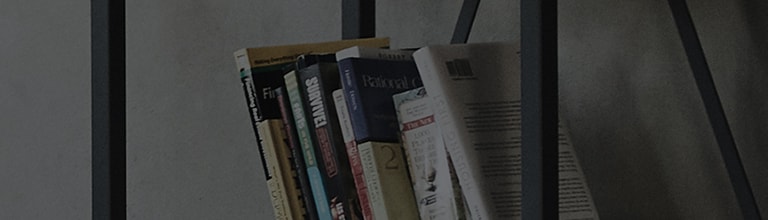LG Content Store nabízí řadu aplikací, které si můžete libovolně nainstalovat a užívat si je.
Zkuste toto
Instalace aplikací (2022 WebOS 22)
1. Stisknutím tlačítka Domů na dálkovém ovladači televizoru přejděte do nabídky Home.
Vyberte Aplikace z možností nabídky Domů v dolní části.
2. Na domovské stránce Aplikace stiskněte ikonu vyhledávání v pravém horním rohu.
3. Do vyhledávacího pole zadejte požadovaný název aplikace a stiskněte Hledat.
4. Z výsledků vyhledávání vyberte aplikaci, kterou chcete nainstalovat, a na obrazovce s podrobnostmi vyberte možnost Instalovat.
5. Po dokončení instalace aplikace můžete aplikaci spustit výběrem možnosti Spustit.
Instalace aplikací (2020 WebOS 5.0)
1. Stisknutím tlačítka Domů na dálkovém ovladači televizoru přejděte do nabídky Home.
Vyberte LG Content Store z možností nabídky Home v dolní části.
2. Na domovské stránce LG Content Store stiskněte ikonu vyhledávání v pravém horním rohu.
3. Do vyhledávacího pole zadejte požadovaný název aplikace a stiskněte Hledat.
4. Z výsledků vyhledávání vyberte aplikaci, kterou chcete nainstalovat, a na obrazovce s podrobnostmi vyberte možnost "Instalovat".
5. Po dokončení instalace aplikace můžete aplikaci spustit výběrem možnosti Spustit.
Odinstalování aplikací (2022 WebOS 22)
1. Stisknutím tlačítka Domů na dálkovém ovladači televizoru přejděte do nabídky Home.
2. Vyberte [Edit App List] (Upravit seznam aplikací) na konci pravé strany.
Případně můžete vybrat aplikaci, kterou chcete odstranit, a stisknutím a podržením po dobu 3 sekund vstoupit do [Upravit seznam aplikací].
3. Výběrem aplikace se zobrazí ikona(koš) nad ikonou aplikace.
Výběrem tlačítka(koš) zobrazí vyskakovací okno s dotazem [Opravdu jej chcete smazat?]. Vyberte možnost [Ano].
Odinstalování aplikací (2020 WebOS 5.0)
1. Stisknutím tlačítka Domů na dálkovém ovladači televizoru přejděte do nabídky Home.
3. Výběrem aplikace se zobrazí ikona(koš) nad ikonou aplikace. (koš) nad ikonou aplikace.
Výběrem tlačítka(koš) nad ikonou aplikace. (koš) zobrazí vyskakovací okno s dotazem [Opravdu jej chcete smazat?]. Vyberte možnost [Ano].
Tato příručka byla vytvořena pro všechny modely, takže obrázky nebo obsah se mohou lišit od vašeho produktu.